Jak dodać linię poziomą do wykresu za pomocą ggplot2
Możesz szybko dodać linie poziome do wykresów ggplot2 za pomocą funkcji geom_hline() , która wykorzystuje następującą składnię:
geom_hline(yintercept, rodzaj linii, kolor, rozmiar)
Złoto:
- punkt przecięcia y: miejsce dodania linii na punkcie przecięcia z osią y.
- rodzaj linii: styl linii. Wartość domyślna to „pełna”, ale można określić „twodash”, „longdash”, „kropkowany”, „dotdash”, „kreska” lub „pusty”.
- kolor: Kolor linii.
- rozmiar: Szerokość linii.
Poniższe przykłady pokazują, jak w praktyce wykorzystać tę funkcję.
Dodaj pojedynczą poziomą linię do ścieżki
Poniższy kod pokazuje, jak dodać pojedynczą linię poziomą do wykresu:
library (ggplot2) #create data frame df <- data. frame (x=c(1, 3, 3, 4, 5, 5, 6, 9, 12, 15), y=c(13, 14, 14, 12, 17, 21, 22, 28, 30, 31)) #create scatterplot with horizontal line at y=20 ggplot(df, aes (x=x, y=y)) + geom_point() + geom_hline(yintercept= 20 )
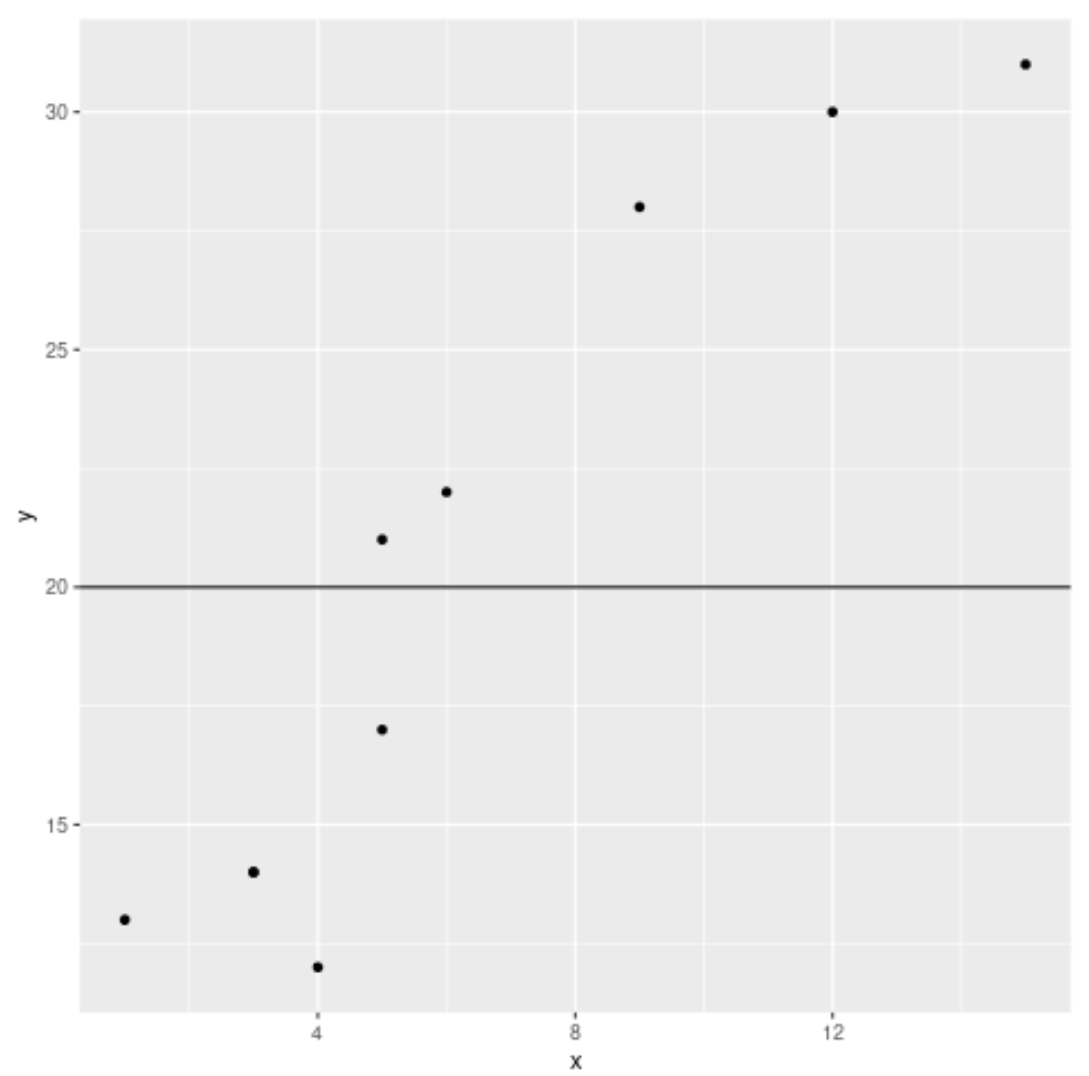
Dodaj wiele poziomych linii do ścieżek
Poniższy kod pokazuje, jak dodać wiele linii poziomych do wykresu:
library (ggplot2) #create data frame df <- data. frame (x=c(1, 3, 3, 4, 5, 5, 6, 9, 12, 15), y=c(13, 14, 14, 12, 17, 21, 22, 28, 30, 31)) #create scatterplot with horizontal lines at y = 10, 20, 30 ggplot(df, aes (x=x, y=y)) + geom_point() + geom_hline(yintercept=c( 10, 20, 30 ))
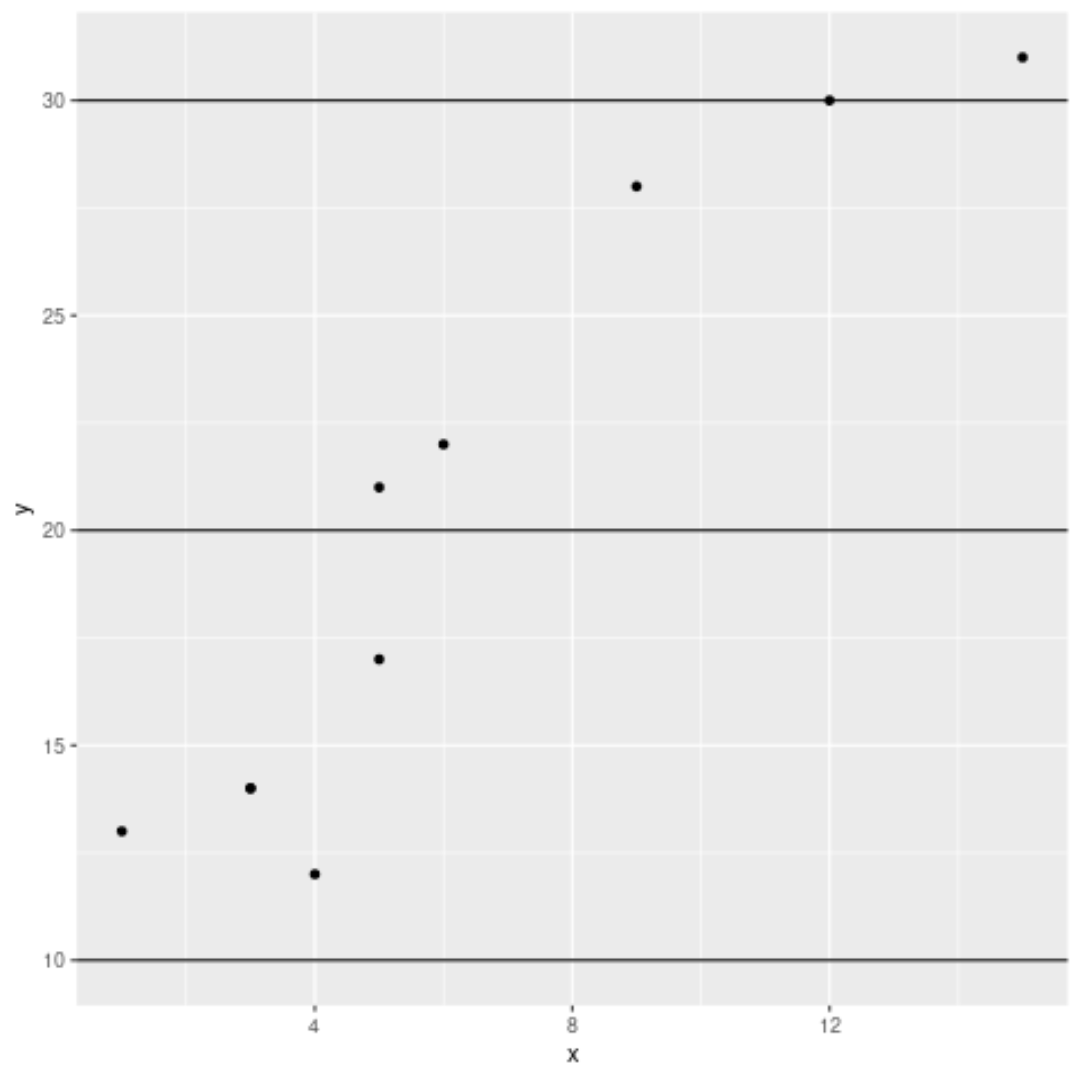
Dostosuj linie poziome
Poniższy kod pokazuje, jak dostosować linie poziome na wykresie:
library (ggplot2) #create data frame df <- data. frame (x=c(1, 3, 3, 4, 5, 5, 6, 9, 12, 15), y=c(13, 14, 14, 12, 17, 21, 22, 28, 30, 31)) #create scatterplot with customized horizontal lines ggplot(df, aes (x=x, y=y)) + geom_point() + geom_hline(yintercept=c( 20 , 30 ) , linetype=' dashed ', color=c(' blue ', ' red '))
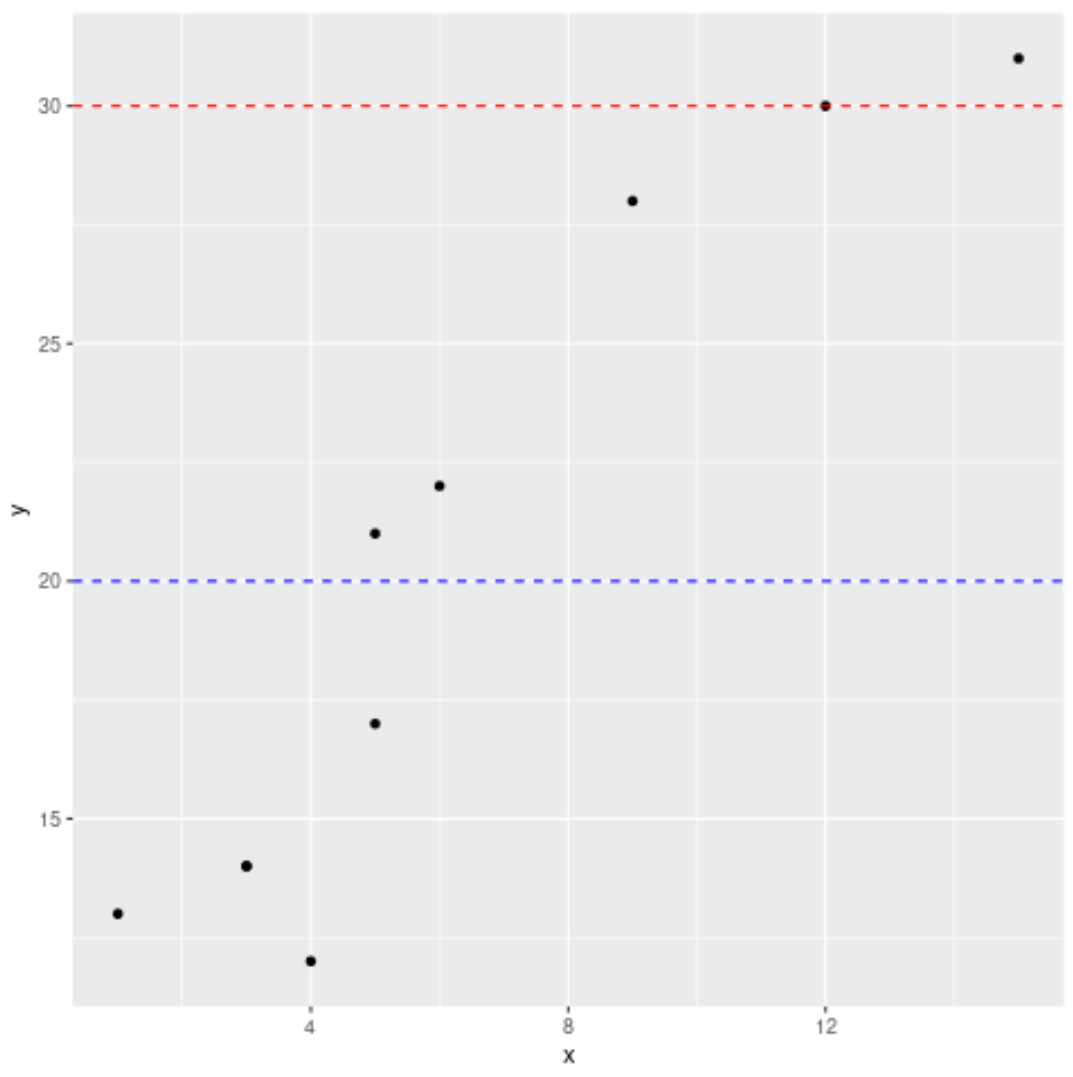
Dodatkowe zasoby
Jak dodać pionową linię do wykresu za pomocą ggplot2
Jak wykreślić linię regresji liniowej w ggplot2
Jak ustawić limity osi w ggplot2